Sådan ændres standardskrifttypen til Windows 10 Mail-appen

Standard skrifttypen i Windows 10 Mail-appen er muligvis ikke det, du leder efter. Sådan ændres standard skrifttype, størrelse og farve til det, du ønsker.
Windows 10 Mail-appen har været standardappentil din e-mailadministration, siden den blev rullet ud i 2015. Og når du komponerer e-mail-meddelelser, er skrifttypen indstillet til Calibri 11 point. Det er det samme som Microsoft Office, men du kan ændre Office-standardtypen.
Men indtil for nylig har der ikke været en nem mådeat tilpasse skrifttypen til dine beskeder i appen Mail. Hvis du ville ændre skrifttypen, skulle du ændre den, hver gang du sendte en e-mail. Men en nyligt tilføjet ny funktion, der rammes "Standard Font", giver dig mulighed for at ændre skrifttype, størrelse og farve på alle dine konti.
Skift standardskrifttype i Windows 10 Mail-app
Den første ting, der skal bemærkes, er, at for at oprette en brugerdefineret standardskrifttype, skal du køre version 16005.11231.20142.0 af Mail-appen eller nyere. Gå til for at finde den version, du kører Indstillinger> Om.
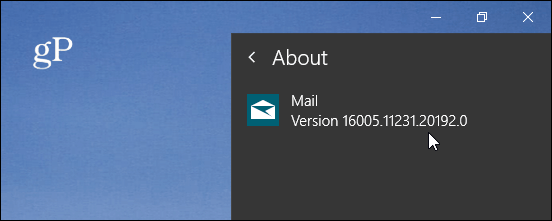
For at komme i gang skal du starte Mail-appen og åbne Indstillinger (gearikon i bunden af venstre rude). Vælg derefter "Standardskrifttype" på listen over indstillinger i menuen Indstillinger.
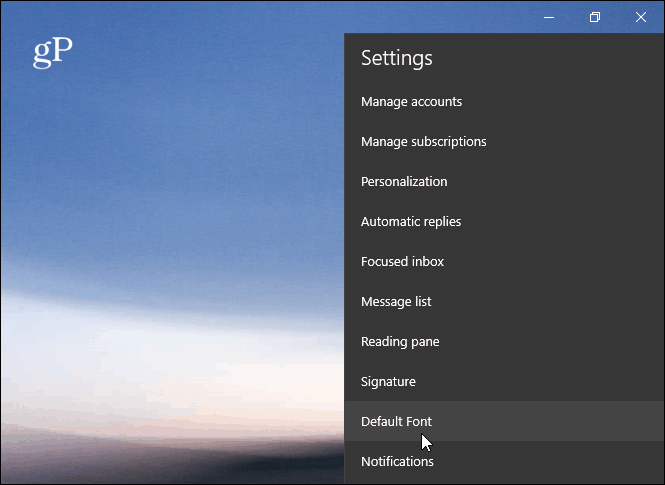
Standardskærmbilledet åbnes, og her er dethvor du kan indstille din egen standard skrifttype. Du kan vælge en anden skrifttype, størrelse og farve på fontværktøjslinjen. Når du foretager ændringerne, får du en forhåndsvisning af, hvordan teksten ser ud i eksempelvisningsfeltet.
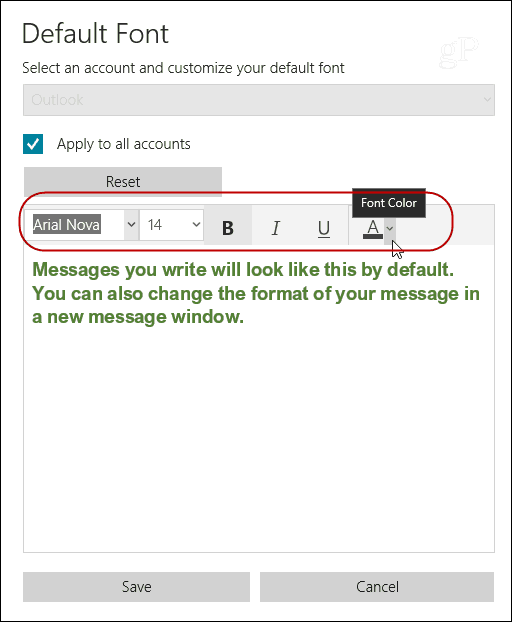
Hvis du har flere e-mail-konti, kan du indstillestandard skrifttypen for en bestemt konto eller anvende den på alle konti. Faktisk kan du indstille en anden standardskrifttype for hver enkelt konto, hvis du vil. Når du har valgt din nye font, skal du sørge for at trykke på knappen "Gem".
Nu er det værd at bemærke, at Mail-appen sendesmed Windows 10 1903 får en renovering. Det er ikke en fuldstændig eftersyn, men det har nogle gode forbedringer af grænsefladen og den samlede brugeroplevelse. Men selv med disse forbedringer kan du stadig indstille en anden standard font-app til dine meddelelser ved at følge de samme trin, der er vist ovenfor.










Efterlad en kommentar